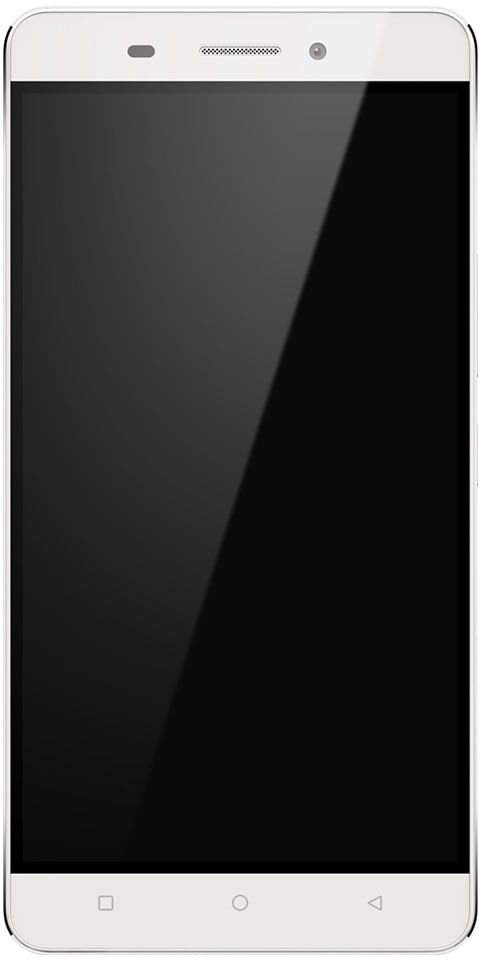Kodibuntu : USB 또는 Live CD에 Kodibuntu를 설치하고 사용하는 방법
Kodibuntu는 우리가 알고 사랑하는 Kodi와 Linux 시스템 인 Ubuntu를 혼합 한 것입니다. Lubuntu라는 Ubuntu의 포크에서 파생되었습니다. 겸손한 하드웨어에 적합한 경량 버전입니다. 홈 미디어 센터 사용에 이상적입니다. 이것이 바로 Kodi의 일부인 이유입니다. 그러나이 튜토리얼에서는 설치 방법에 대해 설명합니다. 그리고 USB 또는 Live CD에서 Kodibuntu를 사용하십시오.
Kodibuntu를 컴퓨터에 설치하고 이중 부팅하거나 원하는 경우 기본 OS로 사용할 수 있습니다. 그러나 나는 그것이 고통이라는 것을 안다. Kodibuntu의 적당한 하드웨어 요구 사항을 감안할 때. USB 스틱이나 Live CD에 설치하여 컴퓨터를 부팅하는 것이 가장 쉽다고 생각합니다.
Steam 배경을 변경하는 방법

당신은 또한 그것을 컴퓨터에 설치하고 듀얼 부팅하거나 원한다면 그것을 메인 OS로 사용할 수 있지만 나는 그것이 상당히 고통 스럽다는 것을 안다. Kodibuntu의 적당한 하드웨어 요구 사항을 감안할 때 USB 스틱이나 Live CD에 설치하고 컴퓨터를 부팅하는 것이 가장 쉽다고 생각합니다.

USB 또는 Live CD의 Kodibunto :
Live CD는 실제로 DVD이며 완전히 작동하는 운영 체제 버전을 포함합니다. Kodibuntu 운영 체제는 매우 빠릅니다. DVD에서 컴퓨터를 부팅하면 컴퓨터가 OS를 메모리에로드합니다. 일반 운영 체제를로드하지 않고도 OS의 모든 기능을 사용할 수 있습니다. 그런 다음 미디어를 제거하고 재부팅하면 컴퓨터가 일반 OS를 다시로드합니다. 저에게 이것은 컴퓨터를 위험에 빠뜨리지 않고 새로운 시스템을 실험 할 수있는 이상적인 방법입니다.
네트워크의 ralink Linux 클라이언트
휴대용 장치 또는 노트북을 사용하는 경우. 그런 다음 원하는 경우 SD 카드에 Kodibuntu를 설치할 수도 있습니다. 선택한 저장 매체에 동일한 지침이 적용됩니다.
이를 위해서는 공 DVD, DVD 라이터 또는 최소 2GB 크기의 USB 드라이브가 필요합니다. 모든 세대의 USB가 작동하지만 USB 3.0은 훨씬 빠릅니다.
Kodibunto를 USB에 설치합니다.
Windows 컴퓨터의 USB 드라이브에 복사본을 설치했습니다. 그 과정을 설명하겠습니다. Live CD를 사용하는 것은 똑같습니다. 먼저 Linux Live USB Creator를 실행 한 다음 Kodibuntu를 설치할 수 있습니다.
단계 :
- 다운로드 및 설치 Linux Live USB 생성기 .
- 그런 다음 여기에서 Kodibuntu 사본을 다운로드하십시오.
- USB 드라이브를 컴퓨터에 삽입합니다.
- Linux Live USB Creator를 시작하고 USB 키를 선택합니다.
- Kodibuntu 이미지를 소스로 선택하십시오.
- 그런 다음 USB 키에있는 최대 공간의 80 %로 지속성을 선택합니다. 나머지는 미디어 및 기타 정보를위한 저장소를 제공합니다. 키에 정보를 저장하지 않으려면 100 %를 사용할 수도 있습니다.
- FAT32에서 키 포맷을 선택합니다. Kodibuntu는 32 비트 프로그램이므로 이상적입니다.
- 그런 다음 번개 아이콘을 선택하여 프로세스를 시작하십시오.
이 과정은 많은 시간이 걸리지 않습니다. 실제로 컴퓨터의 속도에 따라 다릅니다. 또한 사용중인 USB 버전. USB 3.0 키는 USB 2.0보다 훨씬 빠르게 기록되지만 Kodibuntu에서는 오래 걸리지 않습니다.
dlc steam 설치 방법
완료되면 USB 키를 사용할 수 있습니다. 그러나 실제로는 컴퓨터 설정 방법에 따라 다릅니다. USB에서 부팅하도록 구성해야 할 수도 있습니다. 기본 부팅 옵션을 그대로 둔 경우. 그러면 아무것도 할 필요가 없습니다. 부팅 속도를 높이기 위해 OS 드라이브를 제외한 모든 부팅 옵션을 제거한 경우. 그런 다음 다음 단계를 따라야합니다.
단계 :
- 먼저 PC를 재부팅하고 BIOS / UEFI로 들어가는 데 필요한 키를 누르십시오. 일부 마더 보드는 F8을 사용하고 일부는 F12를 사용하고 다른 마더 보드는 삭제를 사용합니다. 컴퓨터가 처음 시작될 때 검은 색 POST 화면에 알려야합니다.
- 그런 다음 부팅 옵션을 선택하고 목록에 USB를 추가합니다.
- 마지막으로 저장하고 재부팅하십시오.
이제 컴퓨터가 USB에서 부팅하도록 설정되었습니다. DVD를 대신 사용하는 경우. 분명히 부팅 옵션 메뉴에서 DVD 드라이브를 선택할 수 있습니다. 재부팅하기 전에 설정을 저장해야합니다. 그렇지 않으면 모든 과정을 다시 거쳐야합니다. 재부팅하기 전에 컴퓨터에 미디어 시스템이 있는지 확인한 다음 재부팅하십시오.
USB / DVD에서 부팅하라는 옵션 프롬프트가 표시되면. 그런 다음 예라고 말하고 Kodibuntu를로드하십시오. 몇 초 밖에 걸리지 않으며 Kodibuntu 데스크탑이 표시됩니다. 여기에서 바로 이동하여 무언가를 보거나 설정을 구성 할 수도 있습니다. 지속성을 설정할 때 약간의 공간을 절약 한 경우 구성 변경 사항을 다음 번에 저장할 수 있습니다.
이 기사를 좋아하고 많은 도움이 되었기를 바랍니다. 추가 문의 사항은 아래 댓글 섹션에 알려주십시오.
참조 : 마운트 할 수없는 부팅 볼륨 Windows 10 – 수정 방법